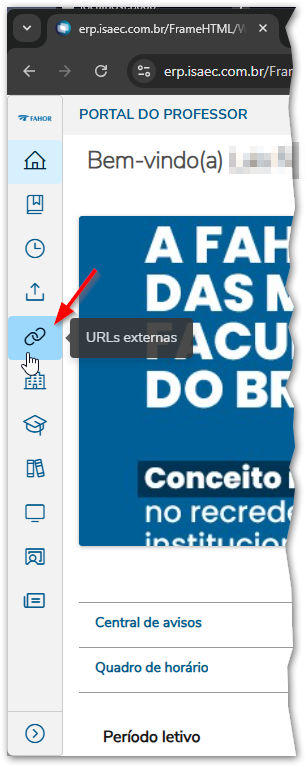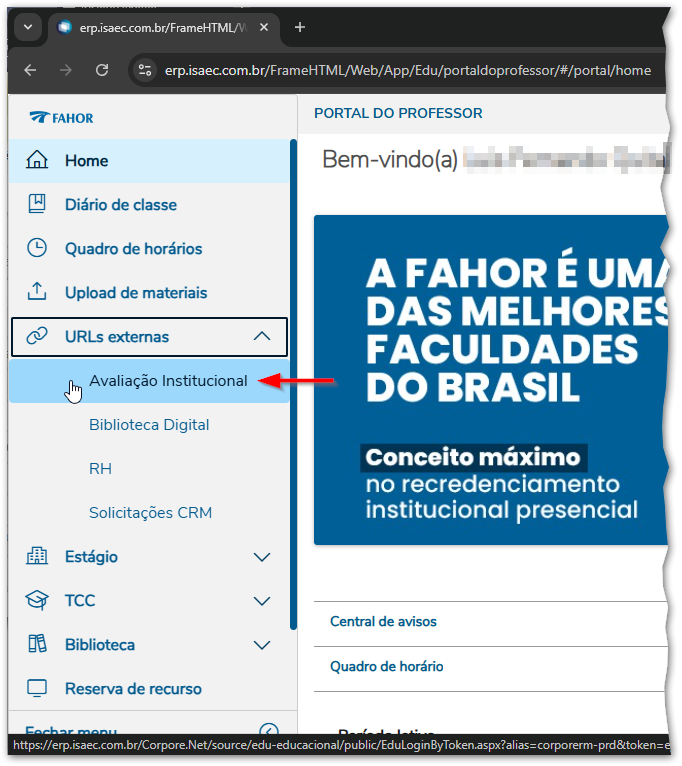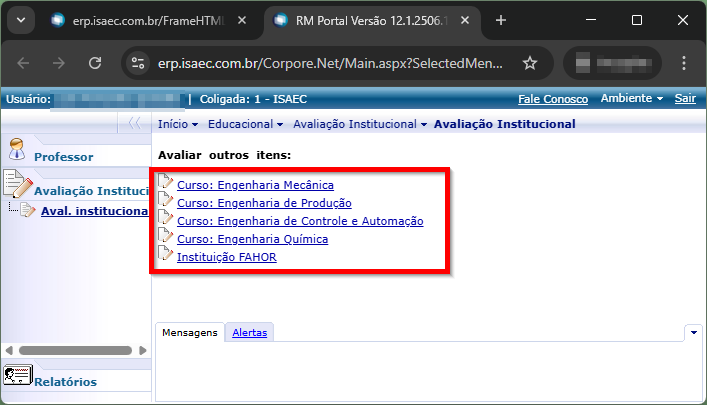Mudanças entre as edições de "Aval. Institucional"
Ir para navegação
Ir para pesquisar
(Atualização para o novo portal do professor.) |
|||
| (3 revisões intermediárias pelo mesmo usuário não estão sendo mostradas) | |||
| Linha 1: | Linha 1: | ||
| − | * '''ITAA018''' - Essa instrução demonstra como o | + | * '''ITAA018''' - Essa instrução demonstra como o professor pode responder a '''"Avaliação Institucional"''' através do Portal Educacional. |
| − | * A avaliação institucional é realizada ao final de cada semestre e tem como objetivo permitir que os alunos avaliem | + | * A avaliação institucional é realizada ao final de cada semestre e tem como objetivo permitir que os alunos, professores e técnicos administrativos avaliem aspectos da instituição, como cursos, a instituição em si e os professores que nela lecionam. |
| − | == | + | == Instruções == |
| − | |||
| − | + | Para acessar as avaliações que estão disponíveis, siga os seguintes passos: | |
| − | + | ||
| − | + | # Acesse o Portal Educacional da FAHOR (para mais detalhes sobre como acessar o Portal Educacional, [[Acesso de professor ao portal|consulte o manual de acesso ao Portal Educacional]]). | |
| − | # Acesse o Portal | + | # No menu da esquerda, clique no ícone [[File:URLs-Externas.png]] (''URLs externas''). |
| − | # | + | #: [[File:ClipCapIt-251104-180715.PNG]] |
| − | # Clique sobre uma prova para começar a responder. | + | # Na lista de opções exibida, clique em '''Avaliação Institucional'''. |
| + | #: [[File:ClipCapIt-251104-181150.PNG]] | ||
| + | # Serão exibidas as provas que estão dentro do período de resposta e que ainda não foram respondidas. Clique sobre uma prova para começar a responder. | ||
| + | #: [[File:ClipCapIt-251104-181640.PNG]] | ||
# Responda todas as questões e clique em Finalizar. | # Responda todas as questões e clique em Finalizar. | ||
| − | #* | + | #* '''Obs.:''' Responda todas as questões antes de clicar em finalizar, pois não será possível voltar para continuar ou editar as respostas. |
| − | # | + | #: [[File:ClipCapIt-251104-181845.PNG]] |
| − | + | # Repita estes passos para todas as provas. | |
| − | |||
Edição atual tal como às 18h18min de 4 de novembro de 2025
- ITAA018 - Essa instrução demonstra como o professor pode responder a "Avaliação Institucional" através do Portal Educacional.
- A avaliação institucional é realizada ao final de cada semestre e tem como objetivo permitir que os alunos, professores e técnicos administrativos avaliem aspectos da instituição, como cursos, a instituição em si e os professores que nela lecionam.
Instruções
Para acessar as avaliações que estão disponíveis, siga os seguintes passos:
- Acesse o Portal Educacional da FAHOR (para mais detalhes sobre como acessar o Portal Educacional, consulte o manual de acesso ao Portal Educacional).
- No menu da esquerda, clique no ícone
 (URLs externas).
(URLs externas).
- Na lista de opções exibida, clique em Avaliação Institucional.
- Serão exibidas as provas que estão dentro do período de resposta e que ainda não foram respondidas. Clique sobre uma prova para começar a responder.
- Responda todas as questões e clique em Finalizar.
- Obs.: Responda todas as questões antes de clicar em finalizar, pois não será possível voltar para continuar ou editar as respostas.
- Repita estes passos para todas as provas.